几何画板正多边形
- 格式:docx
- 大小:22.88 KB
- 文档页数:1

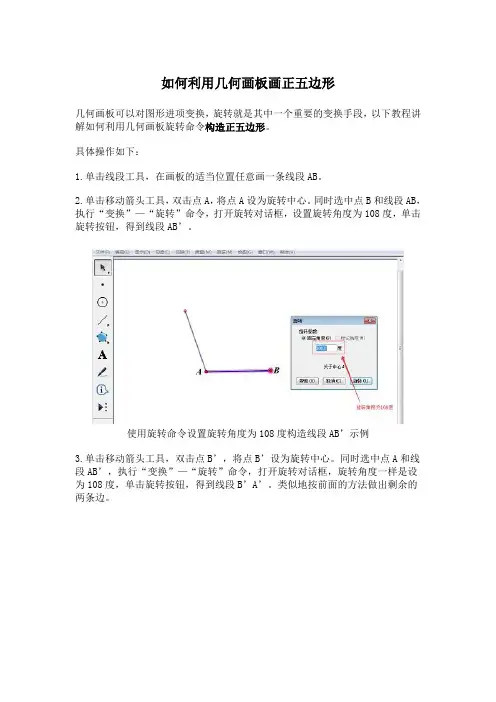
如何利用几何画板画正五边形
几何画板可以对图形进项变换,旋转就是其中一个重要的变换手段,以下教程讲解如何利用几何画板旋转命令构造正五边形。
具体操作如下:
1.单击线段工具,在画板的适当位置任意画一条线段AB。
2.单击移动箭头工具,双击点A,将点A设为旋转中心。
同时选中点B和线段AB,执行“变换”—“旋转”命令,打开旋转对话框,设置旋转角度为108度,单击旋转按钮,得到线段AB’。
使用旋转命令设置旋转角度为108度构造线段AB’示例
3.单击移动箭头工具,双击点B’,将点B’设为旋转中心。
同时选中点A和线段AB’,执行“变换”—“旋转”命令,打开旋转对话框,旋转角度一样是设为108度,单击旋转按钮,得到线段B’A’。
类似地按前面的方法做出剩余的两条边。
使用旋转命令构造五边形的其余边示例
4.接着依次选中五边形的五个顶点,执行“显示”—“点的标签”命令,打开多个对象的标签对话框,在起始标签文本框中输入“A”,单击确定按钮,将选中的点的标签改为A、B、C、D、E,最终效果如下图所示。
使用旋转命令构造的正五边形示例
学习以上教程,相信大家已经掌握了使用旋转命令构造正五边形的方法,对几何画板的变换功能有了更深层次的认识。
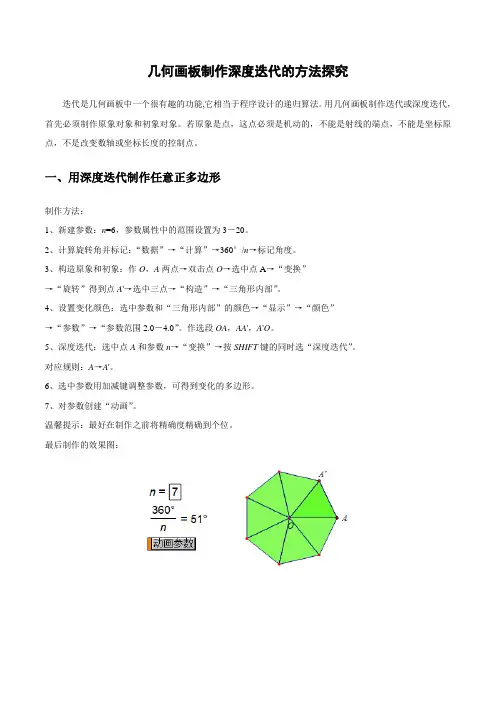
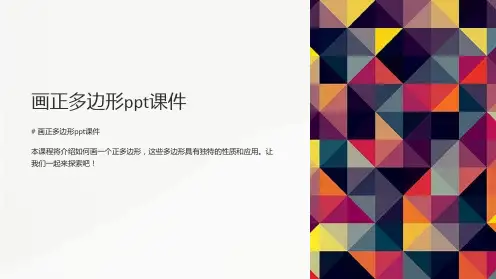
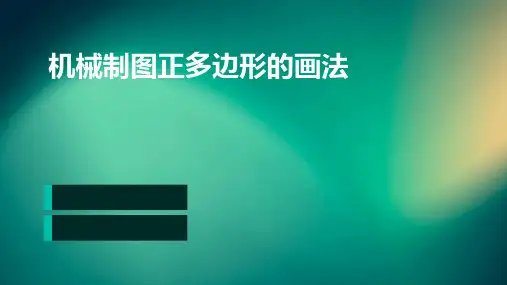

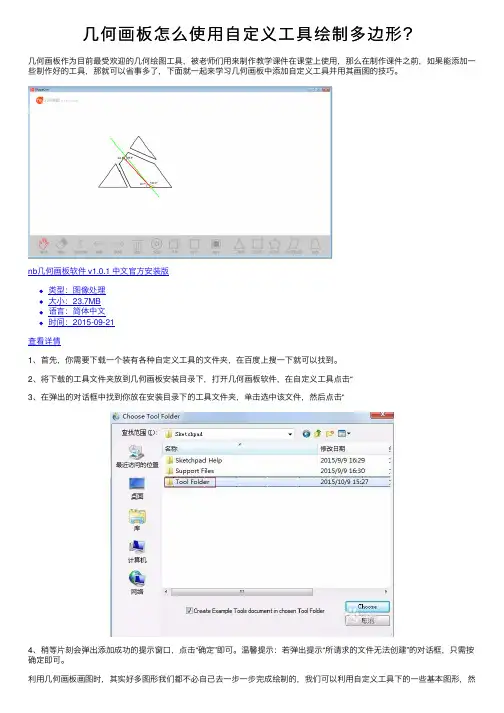
⼏何画板怎么使⽤⾃定义⼯具绘制多边形?
⼏何画板作为⽬前最受欢迎的⼏何绘图⼯具,被⽼师们⽤来制作教学课件在课堂上使⽤,那么在制作课件之前,如果能添加⼀些制作好的⼯具,那就可以省事多了,下⾯就⼀起来学习⼏何画板中添加⾃定义⼯具并⽤其画图的技巧。
nb⼏何画板软件 v1.0.1 中⽂官⽅安装版
类型:图像处理
⼤⼩:23.7MB
语⾔:简体中⽂
时间:2015-09-21
查看详情
1、⾸先,你需要下载⼀个装有各种⾃定义⼯具的⽂件夹,在百度上搜⼀下就可以找到。
2、将下载的⼯具⽂件夹放到⼏何画板安装⽬录下,打开⼏何画板软件,在⾃定义⼯具点击“
3、在弹出的对话框中找到你放在安装⽬录下的⼯具⽂件夹,单击选中该⽂件,然后点击“
4、稍等⽚刻会弹出添加成功的提⽰窗⼝,点击“确定”即可。
温馨提⽰:若弹出提⽰“所请求的⽂件⽆法创建”的对话框,只需按确定即可。
利⽤⼏何画板画图时,其实好多图形我们都不必⾃⼰去⼀步⼀步完成绘制的,我们可以利⽤⾃定义⼯具下的⼀些基本图形,然
后在这基础上进⾏绘制的。
步骤如下:
1、打开⼏何画板,单击菜单栏“
2、控中⼼正多边形.如果你要固定正多边形的中⼼画出正多边形,⾸先你要单击左边侧边栏中的“
3、⽤⿏标点击⼀下刚才新建的参数,会出现⼀个点,这个点就是将要制作的
4、控顶点正多边形。
如果你要固定正多边形的顶点画出正多边形,⾸先你要单击左边侧边栏中的“⾃定义⼯具”,选择“
5、⽤⿏标点击⼀下刚才。
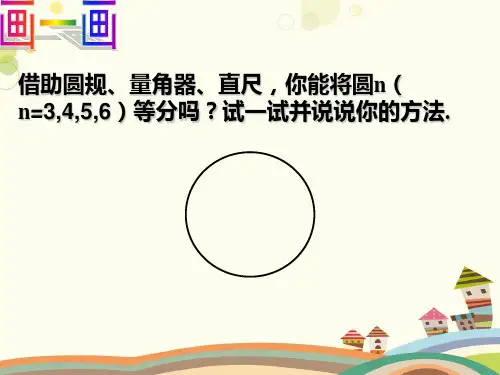
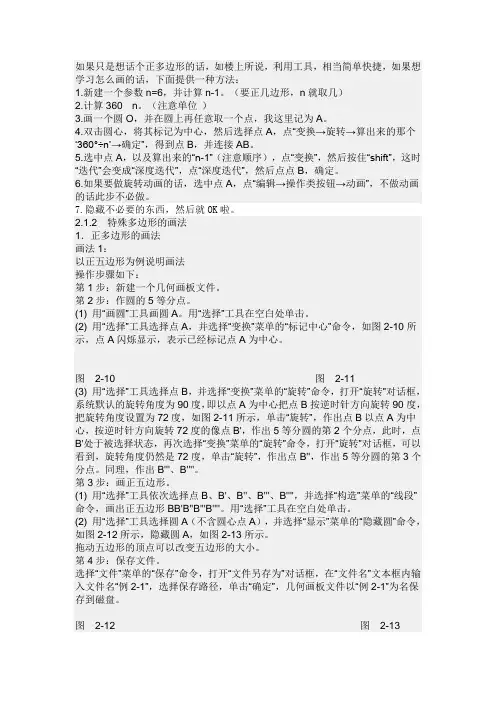
如果只是想话个正多边形的话,如楼上所说,利用工具,相当简单快捷,如果想学习怎么画的话,下面提供一种方法:1.新建一个参数n=6,并计算n-1。
(要正几边形,n就取几)2.计算360°÷n。
(注意单位°)3.画一个圆O,并在圆上再任意取一个点,我这里记为A。
4.双击圆心,将其标记为中心,然后选择点A,点“变换→旋转→算出来的那个…360°†n‟→确定”,得到点B,并连接AB。
5.选中点A,以及算出来的“n-1”(注意顺序),点“变换”,然后按住“shift”,这时“迭代”会变成“深度迭代”,点“深度迭代”,然后点点B,确定。
6.如果要做旋转动画的话,选中点A,点“编辑→操作类按钮→动画”,不做动画的话此步不必做。
7.隐藏不必要的东西,然后就OK啦。
2.1.2 特殊多边形的画法1.正多边形的画法画法1:以正五边形为例说明画法操作步骤如下:第1步:新建一个几何画板文件。
第2步:作圆的5等分点。
(1) 用“画圆”工具画圆A。
用“选择”工具在空白处单击。
(2) 用“选择”工具选择点A,并选择“变换”菜单的“标记中心”命令,如图2-10所示,点A闪烁显示,表示已经标记点A为中心。
图2-10 图2-11(3) 用“选择”工具选择点B,并选择“变换”菜单的“旋转”命令,打开“旋转”对话框,系统默认的旋转角度为90度,即以点A为中心把点B按逆时针方向旋转90度,把旋转角度设置为72度,如图2-11所示,单击“旋转”,作出点B以点A为中心,按逆时针方向旋转72度的像点B',作出5等分圆的第2个分点,此时,点B'处于被选择状态,再次选择“变换”菜单的“旋转”命令,打开“旋转”对话框,可以看到,旋转角度仍然是72度,单击“旋转”,作出点B'',作出5等分圆的第3个分点。
同理,作出B'''、B''''。


几何作图之手绘正多边形
虽然机件的形状各有不同,但它们的图样基本上都是由直线、圆弧和其它一些曲线所组成的几何形体。
因此在绘图时,常常要运用一些几何作图方法。
手绘正多边形:
用绘图工具可作出正三、四、五、六……多边形。
以圆内接正五边形、正六边形为例介绍正多边形的画法。
图1 圆内接正五边形
[作图步骤]:
(1)以A为圆心,OA为半径,画弧交圆于B、C,连BC得OA 中点M;
(2)以M为圆心,MI为半径画弧,得交点K,IK线段长为所求五边形的边长。
(3)用IK长自I起截圆周得点Ⅱ、Ⅲ、Ⅳ、Ⅴ,依次连接,即得五边形。
图2 圆内接正六边形
[作图步骤]:
方法1:以A(或B)为圆心,原圆半径为半径,截圆于1、2、3、4,即得圆周六等分。
方法2:(1)用60°三角板自2作弦21;右移,自5作弦45;旋转三角板作23、65两弦。
(2)以丁字尺连接16、34,即得正六边形。
⼏何画板绘制正多边形内接圆的操作⽅法
有很多⼈不了解⼏何画板如何绘制正多边形的内接圆,那么今天⼩编就在这⾥给⼤家分享⼀点我的⼩经验,希望可以给你们带来帮助,感兴趣的朋友快来看看吧!
Sketchpad⼏何画板 v5.0.6.5 破解纯净版(附安装教程)
类型:理科⼯具
⼤⼩:76.7MB
语⾔:简体中⽂
时间:2018-01-05
查看详情
⼏何画板绘制正多边形的内接圆的操作⽅法
这⾥以正五边形为例,单击上⽅菜单栏“数据”——“新建参数”命令,在弹出的对话框中输⼊数值为5,并单击“确定”按钮,新建好参数。
单击左边侧边栏“⾃定义⼯具”按钮,在弹出的⼯具菜单选择“正多边形”——任意正多边形⼯具,如图所⽰。
此时⽤⿏标单击新建的参数,并在画布上⾯单击⼀下确定好正五边形的位置,然后再次单击⿏标绘制出正五边形。
步骤⼆寻找切点
正多边形内切圆的切点其实就是正多边形边上的垂直平分线的垂⾜,先来找⼀边做垂直平分线,单击侧边栏“线段直尺⼯具”,做⼀条线段重叠到正五边形的⼀条边上。
单击左边侧边栏“⾃定义⼯具”——线⼯具——做线段的垂直平分线。
⽤⿏标分别单击这⼀边的两个端点,垂直平分线就出现了。
⽤“点⼯具”把该边上的垂⾜画出来,在垂直平分线上⾯单击右键,选择“隐藏垂线”,把垂直平分线隐藏。
步骤三制作内切圆
单击侧边栏“移动箭头⼯具”,选择圆⼼和切点,单击菜单栏“构造”——以圆⼼和圆周上的点绘圆,这样正五边形的内切圆就制作好了,最终效果如图所⽰。
上⾯就是⼩编为⼤家讲解的⼏何画板绘制正多边形的内接圆的操作流程,⼀起来学习学习吧。
教您用数学课件制作工具画正多边形正多边形是多边形的特殊状态,那么怎样才能快速画出正多边形呢?这就需要借助专业的数学课件制作工具,下面就以画正五边形为例,看看正多边形的绘制方法。
几何画板软件获取地址:/iclk/?zoneid=17783具体步骤如下:1.新建一个几何画板文件。
选择“数据”—“新建参数”命令,在打开的对话框中,将“名称”设置为“n”,“值”设置为5。
如下图所示。
然后点击“确定”,在绘图区的左上方会出现“n=5.00”的字样。
选择“数据”—“新建参数”命令新建参数值为5的参数2.选择“数据”—“计算”命令,在弹出的对话框中输入数值“360”,选择“单位”下拉菜单中的“度”选项。
然后点击除号,再点击画板中的参数“n=5.00”,出现如下图所示的结果,然后点击“确定”。
选择“数据”—“计算”命令计算数值3.选择“圆工具”,在绘制区画出一个圆。
接着选择“点工具”,在圆周上任选一点C。
选择“圆工具”绘制圆A并在圆上取点C4.选择“箭头工具”,双击点A,将点A标记为旋转中心。
在绘图区内点击计算数值,选择“变换”—“标记角度”命令。
然后点击点C,选择“变换”—“旋转”命令,如下图所示。
点击“旋转”即可。
以计算的数值为旋转角度旋转点C5.得到点C’,选择“线段工具”,绘制出线段CC’。
选择“箭头工具”,点击点C、参数值“n=5.00”。
按住Shift键的同时,选择“变换”—“深度迭代”命令。
松开Shift键,点击点C’。
此时迭代对话框如下图所示。
选中点C、参数值“n=5.00”执行深度迭代6.点击“迭代”按钮,得到如下图所示正五边形的图形。
改变n的值,就可以得到相应边数的正多边形。
利用迭代构造的正五边形示例按照上面的步骤操作后,就可以进行任意正多变形的绘制了。
该教程中,主要是借助圆来绘制的,也可以说是绘制圆的内接正多边形。